Kako promijeniti veličinu slike - naučite raditi s grafikom!
Tako ćemo danas razgovarati s vama o tome kako promijeniti veličinu slike ili fotografije. Ovo je prilično uobičajeno pitanje koje se može pojaviti samo među korisnicima računala novaka. Pogledajmo kako se nositi sa zadatkom. 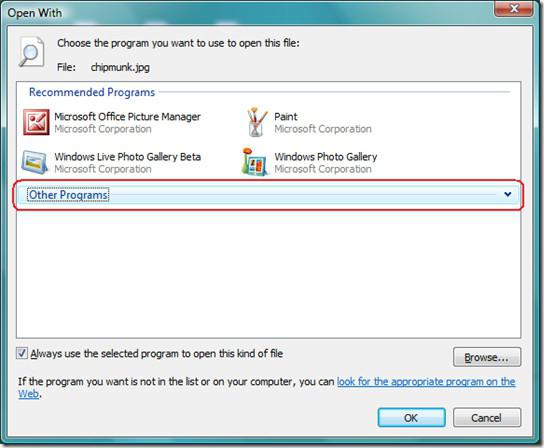
Kada to može biti potrebno
Prije nego što razmislimo o samom pitanju, pokušajmo otkriti kada se od nas može tražiti da poduzmemo te radnje. Razmotrite najčešće razloge.
Prvi problem zbog kojeg se pitate kako smanjiti veličinu slike (obično je potrebno smanjiti) - ovo je registracija na nekoj web-lokaciji na kojoj će se od vas tražiti da postavite avatar. Obično su potrebne "minijature" originalnih fotografija. Tada razmišljamo o tome kako promijeniti veličinu slike.
Drugi razlog je količina datoteka. Ponekad da bi se smanjila težina preuzete datoteke, potrebno ju je mijenjati (ako se radi o grafici) ili komprimirati. Stoga morate znati kako promijeniti veličinu slike. Hajde da to shvatimo zajedno.
stranice
Dakle, ako razmislite o tome kako "rotirati" promjenu veličine slike, a na računalu nemate nikakve posebne programe, Internet će vam pomoći. Moderni "web" je ispunjen različitim hostingom, koji je na dva računa završen vašim problemom.
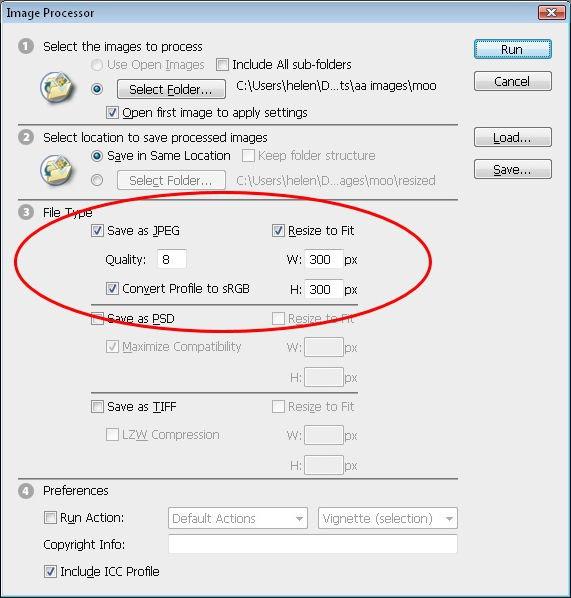
Prvo što morate pronaći pravu stranicu. Na primjer, radikal. Idite na njega i odaberite "preuzimanje datoteka". Zatim provjerite slike koje želite "ispuniti" na usluzi i procesu. Nakon toga bit će vam dostupan mini-urednik. U njemu možete jednostavno odrediti sve potrebne informacije koje bi grafička datoteka trebala imati. Ovdje možete povećati veličinu slike i smanjiti je. Da biste to učinili, u odgovarajućoj kartici "play" s klizačem ili unesite potrebne podatke. Sada ostaje samo da se dobije ukupan broj i spasi. Istina, ne biste trebali biti ograničeni samo internetom. Druga sredstva pomoći će vam da se nosite s tim zadatkom. Kakvu vrstu? Pogledajmo.
Mini Photoshop
Ako ne želite dugo tražiti pogodan hosting, morat ćete malo razmisliti o tome kako promijeniti veličinu slike na druge načine. Istina, bit će potrebno ponovno posegnuti za internetom.
Rad s grafičkim datotekama postao je moguć u tzv. Mini-fotošopu. Najpopularniji među njima je i dalje "Croper". Prvo morate odabrati fotografiju ili sliku s kojom planirate raditi. Kliknite na preuzimanje. Nakon toga, "rasporedite" željenu slikovnu datoteku i počnite raditi s njom.
To će otvoriti duplikat stvarnog programa "Photoshop". Možete napraviti apsolutno sve promjene na svojoj slici. Nakon toga, samo ga trebate spremiti. Ali kako promijeniti veličinu slike?
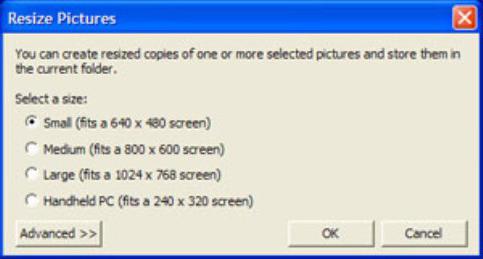
Zabilježite vrh radnog prostora. Ovdje odaberite "operacije". Idite na odjeljak "uredi", a odatle promijenite veličinu. Pomoću klizača na vrhu zaslona promijenite opcije veličine i kliknite na "Primijeni". Ili unesite odgovarajuće vrijednosti u polja s desne strane klizača. Spremite sliku. Gotovo je. Sada znate kako smanjiti veličinu slike ili ga povećati. No, na ove dvije metode ne može zaustaviti. Što ako vam nisu prikladni?
ured
Pa, naravno, kako je bilo moguće zaboraviti na nešto kao Microsoft Office softver? Tako će nam pomoći u rješavanju našeg problema. Kako? Sada saznajte!
Prva stvar koju trebate učiniti je instalirati sve Microsoft Office elemente. Uključujući takozvani "upravitelj Piccher". Riječ je o njemu koji mnogi korisnici često zaboravljaju. I ovaj program može biti vrlo koristan. Pogotovo kada trebate odgovoriti na pitanje kako promijeniti veličinu slike bez izlaska World Wide Web, i to u najkraćem mogućem roku.
Kada pronađete "upravitelja", idite na njega. Sada trebate preuzeti datoteku koja vam je potrebna. To se radi na isti način kao i kod otvaranja dokumenta (datoteka je otvorena). Kada se slika učita, možete početi raditi s njom. 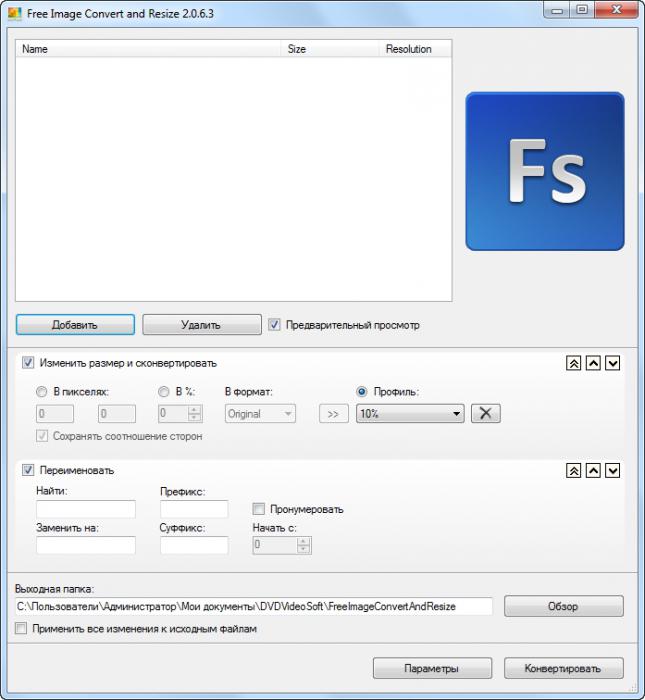
Kliknite na riječi "promijeni slike" na vrhu otvorenog radnog prostora. Sada kliknite "promijeni veličinu". Na desnoj strani monitora imat ćete bočnu ploču koja će prikazati sve moguće parametre. Možete sami unijeti veličinu u potrebne prozore, odabrati spremne opcije (na primjer, za web-stranicu) ili promijeniti postotak "dimenzija". Sve ove izmjene su potpisane. Nakon što dovršite posao, spremit ćete samo grafičku datoteku. Možete ga koristiti odmah nakon zatvaranja "Upravitelja".
boja
Ne možete ignorirati dobru staru boju. Stvar je u tome da su mnogi korisnici već davno zaboravili na njega i ne koriste je kao što je planirano. Istina, ako stvarno trebate promijeniti veličinu slike, možete otići u ovaj program.
Kada otvorite pravu fotografiju, morate dobro pogledati parametar koji nam je potreban. Nalazi se na kartici "slike". Pogledajte pažljivo - trebao bi biti natpis "resize". Pojavit će se prozor u kojem ćete morati postaviti parametre slike. Nakon toga ostaje samo kliknuti "OK" i spremiti fotografiju. To je sve - gotovo!
zaključak
Kao što možete vidjeti, postoji nekoliko opcija za rješavanje problema s veličinom grafičkih datoteka. Međutim, ako trebate napraviti vrlo brzo podešavanje, a nema vremena za rad s Internetom i Photoshopom, najbolje je koristiti Upravitelja ili Boju. 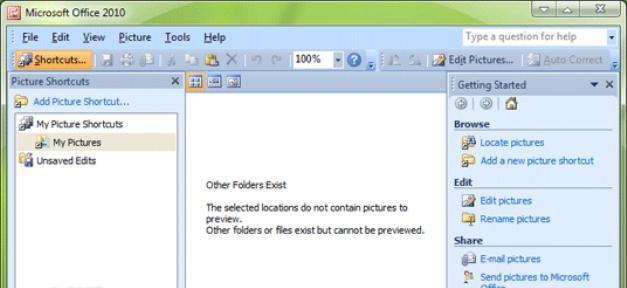
Nemojte previše povećavati male slike. Tijekom rada primijetit ćete kako će se kvaliteta izgubiti. To je popravljeno uz pomoć "Photoshopa". Dakle, odaberite najoptimalniju opciju za vas i radite s njom.